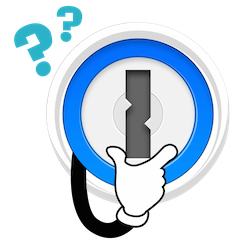Passwörter speichern und dich bei Websites anmelden
1Password funktioniert mit allen Seiten, die du im Internet besuchst. Lege jetzt mit 1Password in deinem Browser los.
Los geht's in deinem Browser
Verwende 1Password, um Passwörter zu speichern und dich bei Websites in Chrome, Firefox, Edge, Brave und Safari anzumelden.
Erfahre mehr über das Ausfüllen und Speichern in deinem Browser
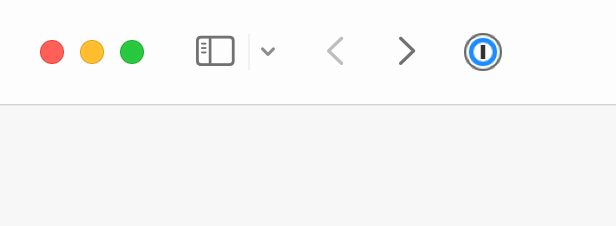
Starte auf deinem iOS-Gerät
Verwende 1Password, um Passwörter zu speichern und dich bei Websites anzumelden:
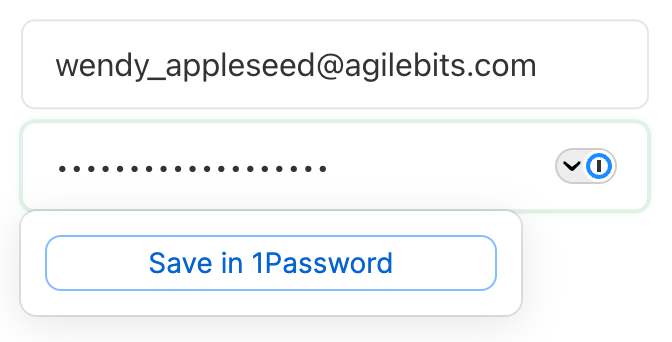
Los geht's auf deinem Android-Gerät
Verwende 1Password, um Passwörter zu speichern und dich bei Websites auf deinem Android-Gerät anzumelden.
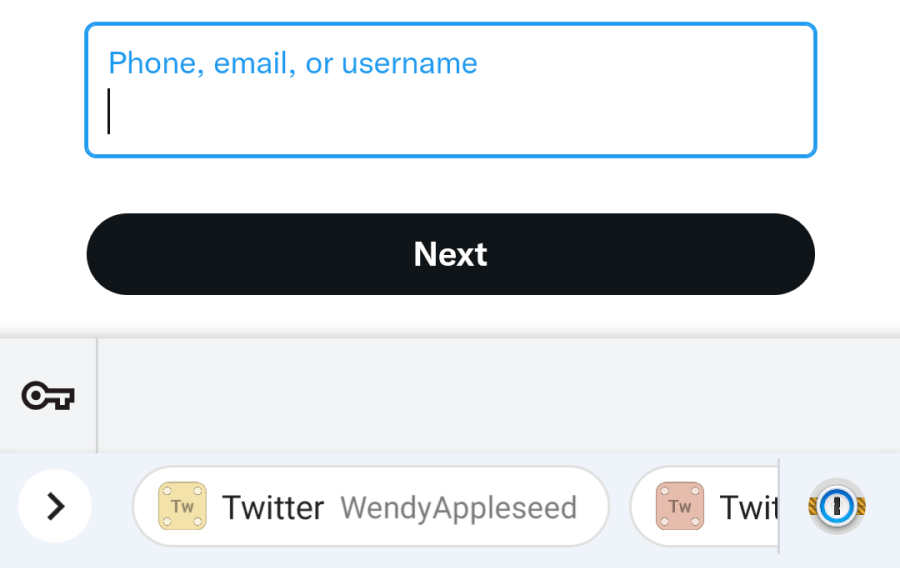
Mehr erreichen mit 1Password in deinem Browser
Sobald du mit dem Speichern und Ausfüllen von Passwörtern vertraut bist, kannst du sehen, wie 1Password dir helfen kann, online sicher und produktiv zu bleiben.
Ändere deine Passwörter
Ersetze alte Passwörter durch starke, einzigartige Passwörter, die du dir nicht merken musst.
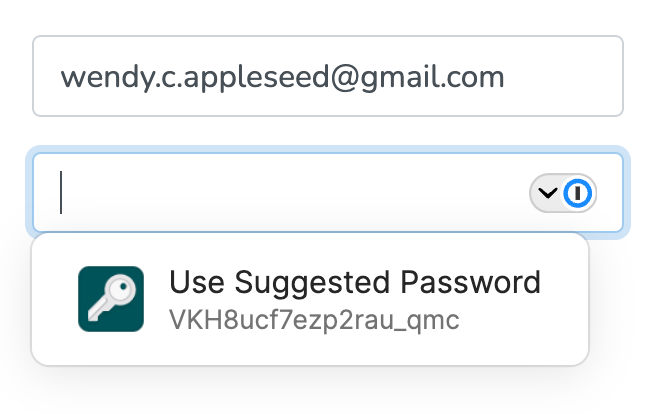
Kreditkarten und Adressen ausfüllen
Neben Passwörtern kann 1Password auch deine gespeicherten Kreditkarten und Adressen ausfüllen.
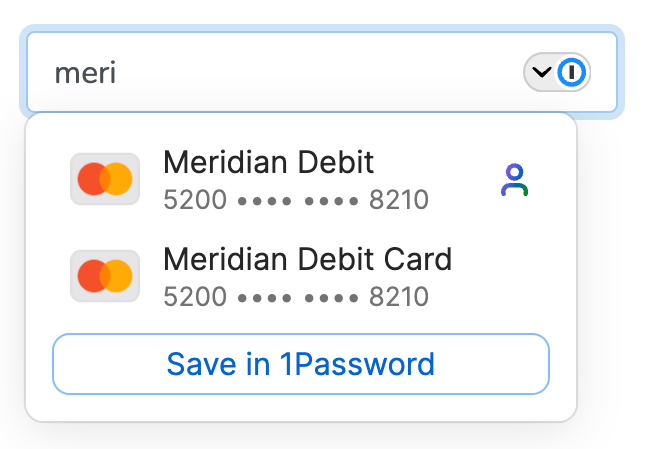
Einmalige Passwörter eingeben
1Password fungiert als Authentifikator für alle deine Einmalpasswörter.
Mehr über das Speichern und Ausfüllen von Einmalpasswörtern
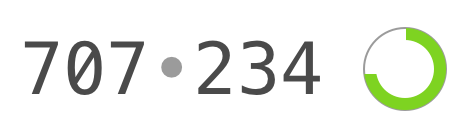
Passwörter einfach kopieren
Wenn das automatische Ausfüllen keine Option ist, kannst du Passwörter direkt von 1Password in deine Apps kopieren.
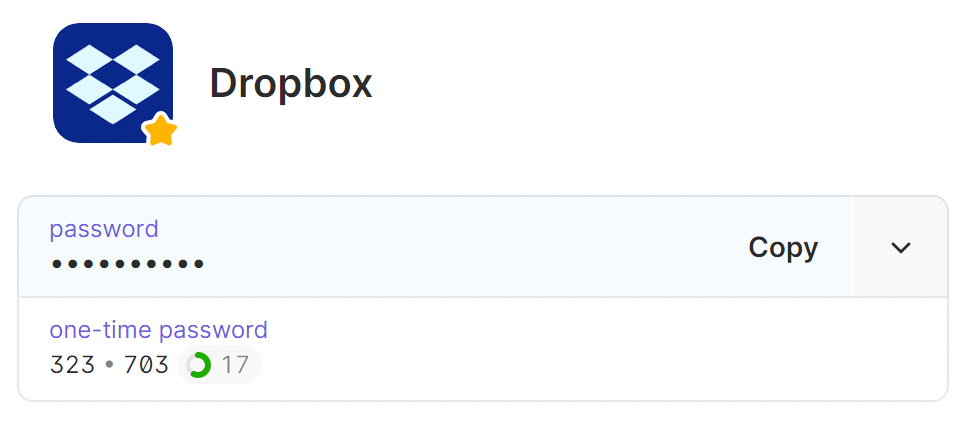
Unterstützung erhalten
Erfahre, was du tun kannst, wenn 1Password in deinem Browser nicht funktioniert.
Wenn du bereits Passwörter und andere Informationen im integrierten Passwort-Manager deines Browsers gespeichert hast, erfahre, wie du deine Daten von Chrome, Firefox, Edge, Brave oder Safari in 1Password verschieben kannst.
Wenn du einen anderen Browser verwendest, kannst du deine Passwörter und andere Informationen möglicherweise im CSV-Dateiformat (Comma-Separated Values) exportieren. Informationen zum Exportieren in eine CSV-Datei findest du in der Dokumentation deines Browsers. Dann verschiebe deine Daten in dein Konto auf 1Password.com.
Nachdem du deine Passwörter und andere Informationen aus deinem Browser in 1Password übertragen hast, erfährst du, wie du den integrierten Passwortmanager in deinem Browser deaktivieren kannst.